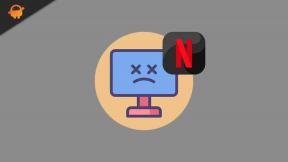Korjaus: Diablo 4 -palvelimet eivät ole saatavilla Virhe 34202
Miscellanea / / April 28, 2023
Juuri nyt Diablo IV on yksi Blizzard Entertainmentin suosituimmista toimintaroolipeleistä, joka tulee Diablo-sarjan pääosaan. Kuten muutkin pelit, näyttää siltä, että Diablo IV on altis useille bugeille ja virheille, mikä on nykyään melko yleistä online-moninpelivideopeleissä. Samaan aikaan monet Diablo 4 -pelaajat kohtaavat palvelimet eivät ole käytettävissä -virheen 34202, joka estää heitä pääsemästä peliin.
Tarkemmin sanottuna erityinen virhekoodi 34202 on jälleen yksi virheilmoitus, joka kirjaimellisesti ponnahtaa esiin onnettomat Diablo 4 -pelaajat yrittäessään murtautua helvetin kätyreiden läpi tässä avoimessa betaversiossa otsikko. Tämä erityinen virhe myös potkii pelaajat pois jonosta. Pelaajien siirtyessä peliin, yhä useammat palvelinyhteyksiin liittyvät ongelmat vaivaavat heitä. Nyt saatat miettiä, miksi tällainen virhe näkyy pelaajille niin usein.
Lue myös
Korjaus: Diablo 4 Beta -merkki poistettu tai ei näy
Luettelo kaikista Dungeon-paikoista ja niiden näkökohdista Diablo 4:ssä

Sivun sisältö
-
Korjaus: Diablo 4 -palvelimet eivät ole saatavilla Virhe 34202
- 1. Tarkista Diablo IV -palvelimen tila
- 2. Tarkista Internet-yhteytesi
- 3. Käynnistä Wi-Fi-reititin
- 4. Päivitä Diablo IV
- 5. Korjaa pelitiedostot
- 6. Sulje Muut taustatehtävät
- 7. Tyhjennä DNS-välimuisti
- 8. Poista VPN- tai välityspalvelimet käytöstä
- 9. Päivitä verkko-ohjaimet
Korjaus: Diablo 4 -palvelimet eivät ole saatavilla Virhe 34202
Puhuessamme Diablo IV: n palvelimet eivät ole käytettävissä -virheestä 34202, voimme helposti olettaa, että palvelimien samanaikaisen ylikuormituksen vuoksi tällaisia ongelmia ilmeni pelaajille. Pelipalvelimien hallinta ei ole sinun päätettävissäsi, mutta voit helposti kokeilla joitain mahdollisia kiertotapoja, joiden pitäisi olla hyödyllisiä. Ei vain 34202-virhe, vaan myös samankaltaiset virhekoodit, jotka häiritsevät Diablo IV -pelaajia, kuten 317619, 300008, 315306 jne.
Vaikka Blizzard Entertainment on tietoinen näistä palvelimeen liittyvistä ongelmista, he työskentelevät aktiivisesti niiden korjaamiseksi. Todennäköisyys on kuitenkin korkea, että korjauspäivitysten toimittaminen kestää jonkin aikaa. Muuten voit odottaa saavasi lisää vakautta virallisella julkaisulla kesäkuussa 2023. Siihen asti voit kokeilla alla olevia vianetsintämenetelmiä ratkaistaksesi tällaisen ongelman. Hyppääkäämme siis asiaan ilman pitkiä puheita.
1. Tarkista Diablo IV -palvelimen tila
Ensinnäkin sinun tulee tarkistaa Diablo IV -palvelimen tila varmistaaksesi, että pelipalvelimissa ei ole ongelmia vai ei. Joskus mikä tahansa tilapäinen häiriö tai välimuistin tietoongelma saattaa vaivata sinua paljon. Voit vierailla kolmannen osapuolen luona DownDetector Diablo -tila verkkosivulta saadaksesi lisätietoja palvelimen katkosta. Tätä artikkelia kirjoitettaessa voimme nähdä, että on olemassa pieniä raportteja, joissa väitetään kirjautumiseen liittyvistä ongelmista Diablo IV -pelissä.
Mainokset
Joten sinun on joko odotettava pari tuntia ja yritettävä tarkistaa ongelma uudelleen tai voit kokeilla muita alla olevia ratkaisuja.
2. Tarkista Internet-yhteytesi
Tarkista Internet-yhteytesi oikein varmistaaksesi, ettei verkon vakaudessa tai nopeudessa ole ongelmia. Hidas Internet-nopeus tai epävakaa verkko voi lopulta aiheuttaa useita ongelmia. Jos käytät langallista (ethernet) yhteyttä, yritä käyttää langatonta (Wi-Fi) yhteyttä tai päinvastoin tarkistaaksesi ongelman. Voit myös kokeilla eri verkkoa sen tarkistamiseen.
3. Käynnistä Wi-Fi-reititin
Joskus pelkkä pelin tai laitteen uudelleenkäynnistäminen tai Internet-yhteyden vaihtaminen ei välttämättä ole hyödyllistä, koska Wi-Fi-reitittimessä saattaa olla ongelma. Tässä tilanteessa Wi-Fi-reitittimen virran kytkeminen voi myös korjata Internet-yhteyteen liittyvät ongelmat kokonaan. Tehdä se:
- Sammuta ensin reititin > Kun LED-merkkivalot sammuvat, irrota virtajohto reitittimestä.
- Odota nyt noin 30 sekuntia ja kytke sitten virtajohto takaisin reitittimeen.
- Käynnistä reititin ja tarkista The Cycle Frontier -palvelimen yhteysvirhe.
4. Päivitä Diablo IV
Vanhentunut pelikorjausversio voi aina laukaista useita ongelmia pelin käynnistyessä tai yhteyden muodostamisessa pelipalvelimiin. Joten yritä päivittää peli uusimpaan saatavilla olevaan versioon noudattamalla alla olevia ohjeita välttääksesi useat ristiriidat.
- Avaa Battle.net (Blizzard) kantoraketti.
- Klikkaa Blizzard logo vasemmasta yläkulmasta.
- Mene asetukset > Napsauta Pelin asennus/päivitys.
- Klikkaa Ota uusimmat päivitykset käyttöön ja lataa tulevat korjaustiedostotiedot äskettäin pelatuille peleille ottaaksesi sen käyttöön.
- Napsauta nyt Tehty tallentaaksesi muutokset > Ota muutokset käyttöön käynnistämällä Battle.net-käynnistin uudelleen.
- Sen pitäisi päivittää peli automaattisesti saatavilla olevaan versioon.
5. Korjaa pelitiedostot
Joissakin tapauksissa vioittuneet tai puuttuvat pelitiedostot tietokoneelta voivat laukaista useita käynnistys- ja palvelinyhteysvirheitä. On parempi yksinkertaisesti korjata pelitiedostot varotoimenpiteenä. Tehdä tämä:
- Avaa Battle.net asiakas tietokoneellasi.
- Klikkaa Diablo IV peli.
- Napsauta nyt VAIHTOEHDOT (rataskuvake) > Napsauta Skannaa ja korjaa.
- Valita Aloita skannaus ja odota prosessin valmistumista.
- Kun olet valmis, sulje Battle.net-käynnistin ja käynnistä tietokoneesi uudelleen.
6. Sulje Muut taustatehtävät
Jos Diablo IV -pelissä on edelleen ongelmia, sulje tarpeettomat kolmannen osapuolen tehtävät noudattamalla alla olevia ohjeita.
Huomaa: Sinun tulisi sulkea vain kolmannen osapuolen taustaprosessit. Älä leiki järjestelmän prosesseilla, ellet ole tietoinen siitä, mikä tehtävä tekee mitäkin.
- paina Ctrl+Shift+Esc avaimet avataksesi Tehtävienhallinta.
- Klikkaa Prosessit > Napsauta vastaavaa tehtävää valitaksesi.
- Napsauta nyt Lopeta tehtävä > Tee samat vaiheet myös muille tehtäville.
- Kun olet valmis, sulje Task Manager ja käynnistä tietokone uudelleen.
Lue myös
Mainos
Onko olemassa Diablo 4 -konsolin komentoja ja huijauskoodeja?
7. Tyhjennä DNS-välimuisti
Muista tyhjentää tietokoneesi DNS-välimuisti, jotta voit helposti poistaa tallennetut Internet-kokoonpanoon liittyvät välimuistitiedostot. Se voi myös auttaa tietokonetta ja Internet-asetuksia muodostamaan juuri yhteyden pelipalvelimiin ilman vioittuneita tai vanhempia välimuistitietoja. Tehdä se:
- Avaa Aloitusvalikko tietokoneellasi.
- Kirjoita ja etsi Komentokehote.
- Nyt, oikealla painikkeella päällä Komentokehote > Valitse Suorita järjestelmänvalvojana.
- Napsauta, jos UAC niin pyytää Joo jatkaaksesi > Kirjoita seuraava komento cmd: hen ja paina Tulla sisään:
ipconfig /flushdns
- Näyttöön tulee onnistunut viesti > Sulje komentokehoteikkuna.
- Käynnistä nyt tietokone uudelleen, jotta muutokset otetaan käyttöön.
8. Poista VPN- tai välityspalvelimet käytöstä
Yritä olla käyttämättä VPN- tai välityspalvelimia Diablo IV -pelin käynnistämisen aikana välttääksesi kaikenlaiset palvelinyhteysongelmat tietyn pelin kanssa. VPN-palvelun käyttö saattaa joissain tapauksissa auttaa pääsemään pelipalvelimiin, mutta se aiheuttaa lopulta palvelinyhteyksien katkeamista, palvelinpyyntöjen aikakatkaisua, juuttuneita jonoon virheitä jne. korkeamman viiveen vuoksi.
9. Päivitä verkko-ohjaimet
Tietokoneen vanhentunut verkkoohjain voi myös aiheuttaa useita online-palvelinyhteyksiin liittyviä ongelmia. On parempi tarkistaa verkko-ohjaimen päivitys tietokoneelta ja asentaa se noudattamalla alla olevia ohjeita.
- Oikealla painikkeella päällä Aloitusvalikko avaamaan Pikalinkkivalikko.
- Klikkaa Laitehallinta luettelosta.
- Nyt, tuplaklikkaus päällä Verkkosovittimet.
- Oikealla painikkeella verkkolaitteessa > Valitse Päivitä ohjain.
- Valita Hae ohjaimia automaattisesti.
- Jos päivitys on saatavilla, se lataa ja asentaa uusimman version automaattisesti.
- Kun olet valmis, muista käynnistää tietokoneesi uudelleen tehosteiden muuttamiseksi.
Jos verkko-ohjaimelle ei ole saatavilla päivitystä, vieraile virallisella verkkosivustolla verkkokortin valmistajalta ja lataa sitten uusin verkkoohjain tietystä riippuen malli. Kun olet ladannut, varmista, että asennat ohjaimen ja käynnistä tietokone uudelleen muutosten soveltamiseksi.
Siinä se, kaverit. Oletamme, että tästä oppaasta oli sinulle apua. Lisäkysymyksiä varten voit kommentoida alla.